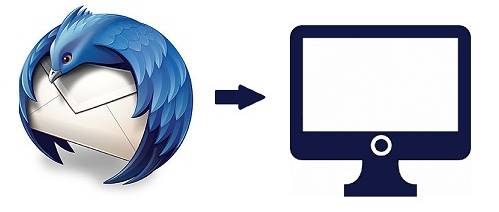
Finalmente hai acquistato un nuovo computer, ma non contiene nessuno dei tuoi dati di Thunderbird dal precedente computer. Fortunatamente, ci sono alcuni modi per migrarlo sul nuovo PC. Di seguito troverai una guida passo-passo per spostare i dati di Thunderbird su un nuovo computer.
Questo metodo è facile da seguire, anche se comprende alcuni passaggi in più rispetto alla migrazione dei file di Thunderbird con un software di migrazione PC. Se desideri utilizzare uno strumento che ti aiuti con la migrazione di Thunderbird, ti forniamo guide dettagliate su come farlo utilizzando MozBackup e Zinstall WinWin.
Trasferire Thunderbird su un nuovo computer utilizzando Thunderbird (metodo ufficiale)
Il trasferimento dei dati di Thunderbird su un nuovo computer può essere fatto manualmente dall'applicazione di posta elettronica. Il processo è semplice e richiede poche o nessuna competenza. Questo processo di trasferimento è molto simile ai processi di backup e ripristino delle email di Thunderbird. A tale scopo, avrete bisogno di una chiavetta USB esterna o di un server cloud, a vostra scelta.
Ora, passiamo alle fasi di trasferimento:
- Passo 1: aprire Thunderbird.
- Passo 2: fare clic sul Menu (le tre linee orizzontali nell'angolo superiore destro).
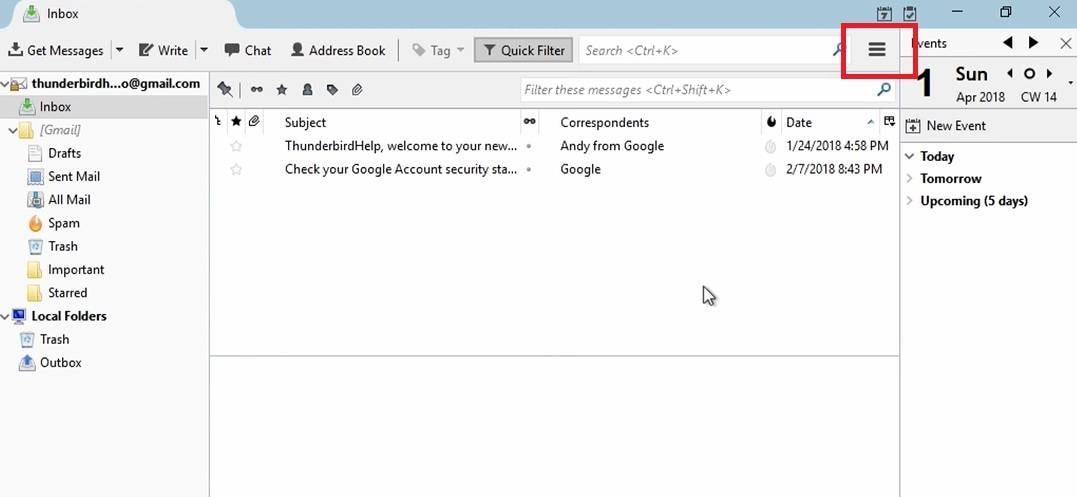
- Passo 3: fare clic su Guida e selezionare Informazioni sulla risoluzione dei problemi.
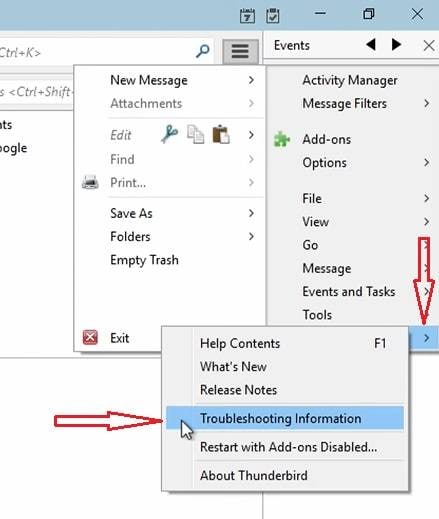
- Passo 4: in Fondamenti dell'applicazione, fare clic su Apri cartella.
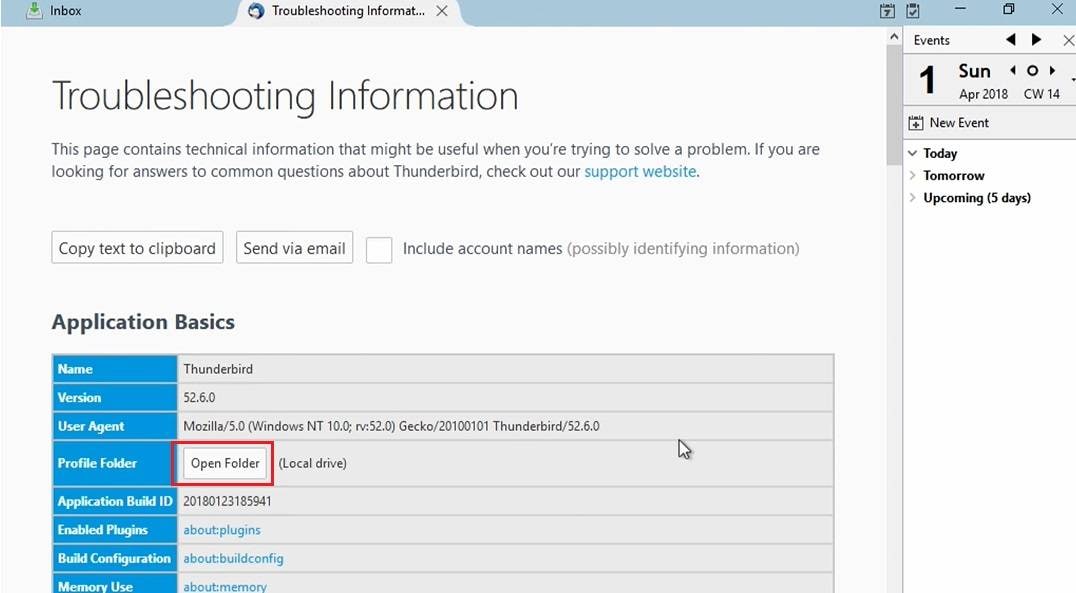
- Passo 5: una volta aperta la cartella dei dati del profilo di Thunderbird, è possibile chiudere l'applicazione Thunderbird.
- Passo 6: nella cartella dati di Thunderbird appena aperta, tornare alla sezione Roaming.
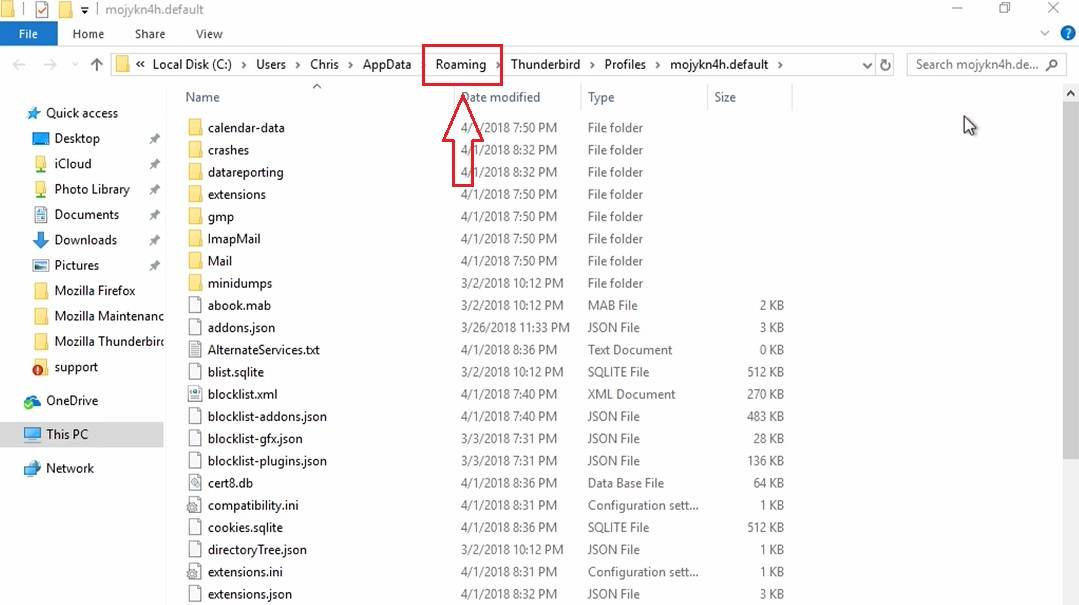
- Passo 7: individuare la cartella Thunderbird, fare clic con il pulsante destro del mouse su di essa e fare clic su Copia.
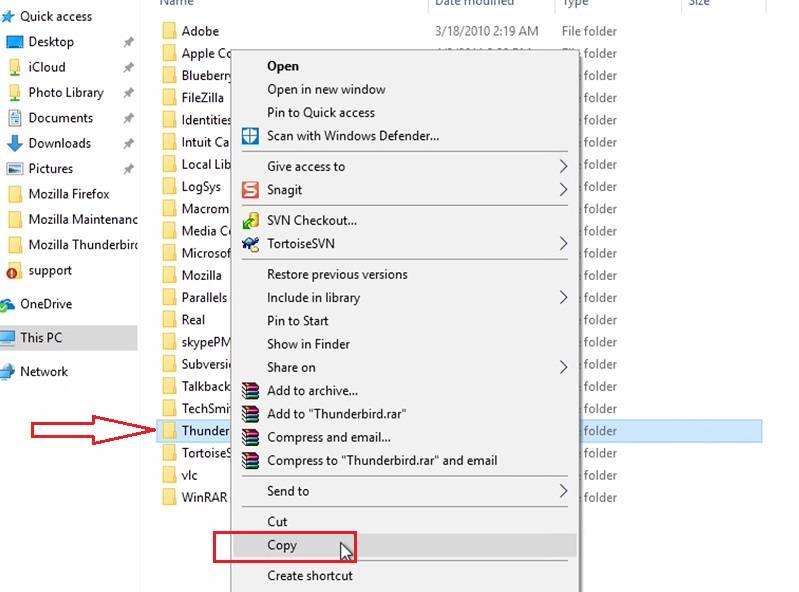
- Passo 8: quindi, aprire l'unità utilizzata per il trasferimento dei dati e fare clic su Incolla.
- Passo 9: a questo punto, aprire l'unità del computer di destinazione e copiare la cartella Thunderbird.
- Passo 10: Successivamente, installate e aprite Thunderbird, ma non impostate alcun account di posta elettronica.
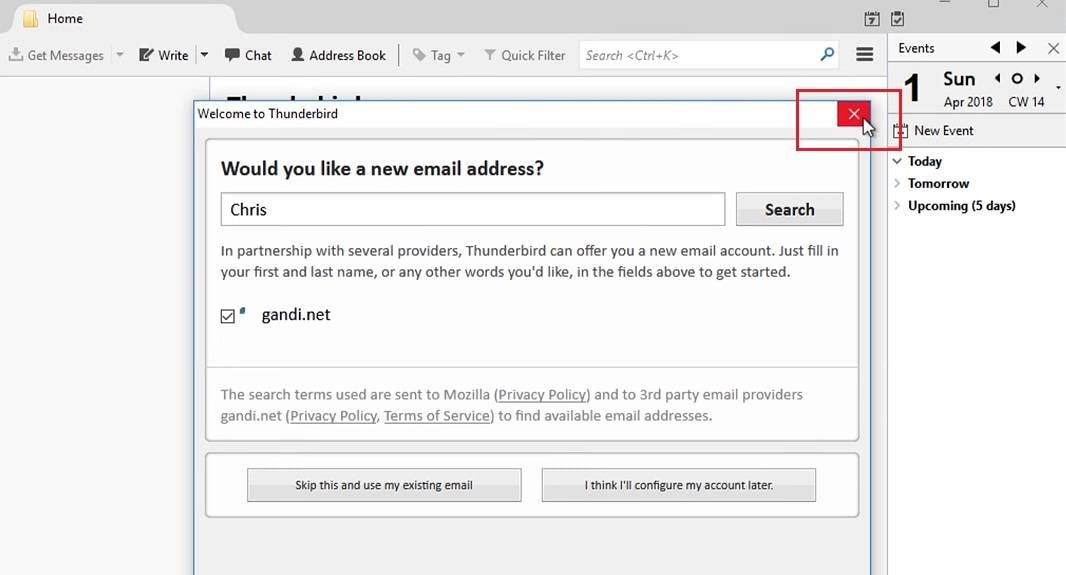
- Passo 11: fare clic sull'icona Menu.
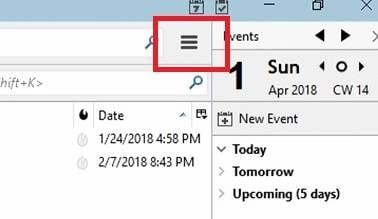
- Passo 12: quindi, fare clic su Guida e selezionare nuovamente Informazioni sulla risoluzione dei problemi.
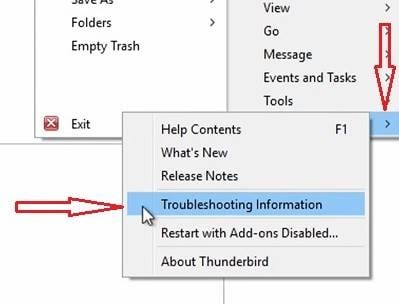
- Passo 13: fare nuovamente clic su Apri cartella.
- Passo 14: Tornate a Thunderbird e chiudetelo.
- Passo 15: nella cartella del profilo di Thunderbird, andare di nuovo su Roaming.
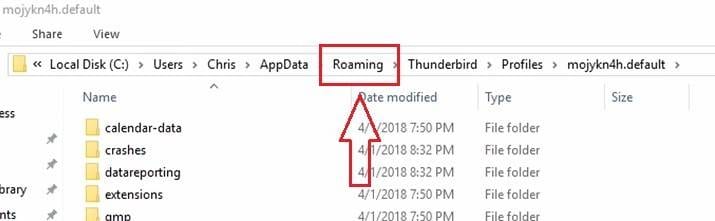
- Passo 16: fare clic con il pulsante destro del mouse su un punto qualsiasi della cartella e fare clic su Incolla.
- Passo 17: Una volta trasferiti i dati di Thunderbird, selezionare l'opzione per sostituire i dati attuali.
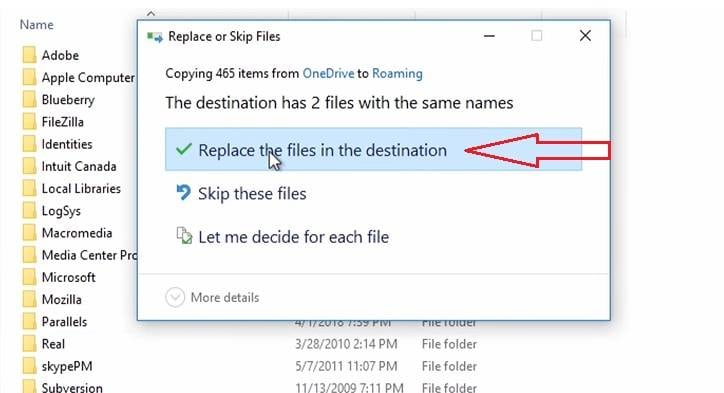
- Passo 18: Controllare Thunderbird per verificare se tutti i dati sono stati trasferiti correttamente.
Si desidera migrare Thunderbird su un nuovo PC utilizzando Mozbackup.

MozBackup è un software appositamente creato per il backup, il ripristino e il trasferimento di Mozilla Firefox. Con MozBackup è possibile effettuare il backup delle proprie email, dei contatti, della cronologia, delle password e molto altro.
È uno strumento facile da usare che può aiutare a spostare Thunderbird su un nuovo computer in pochi passaggi.
- Passo 1: scarica e installa MozBackup sul vecchio computer.
- Passo 2: aprire MozBackup.
- Passo 3: nella finestra a comparsa "Welcome" (Benvenuto), fare clic su Avanti.
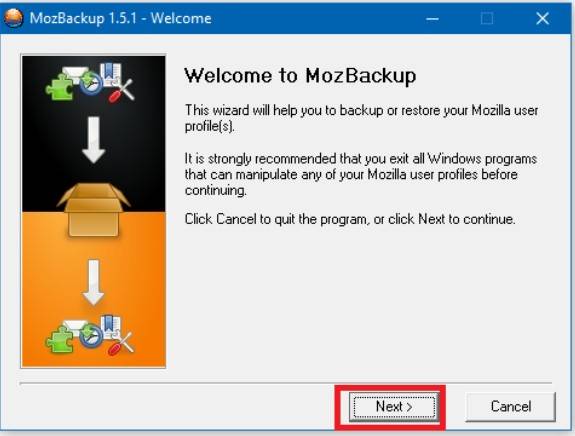
- Passo 4: selezionare l'opzione Backup di un profilo e scegliere Mozilla Thunderbird.
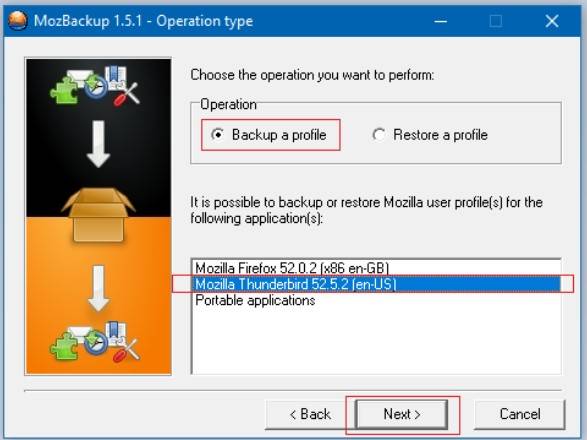
- Passo 5: quindi, fare clic su Sfoglia e impostare il percorso per il backup. A tale scopo è possibile utilizzare una chiavetta USB. Cliccare su Avanti.
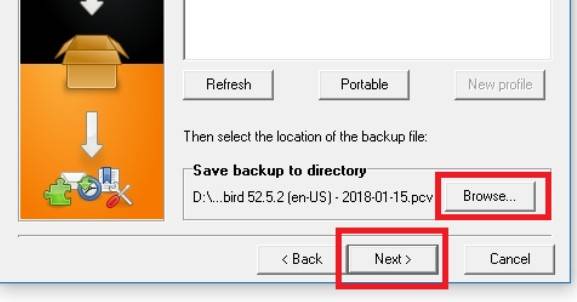
- Passo 6: è possibile impostare la password per il backup, ma non è necessario.
- Passo 7: nella selezione dei componenti, non modificate nulla; fate solo clic su Avanti.
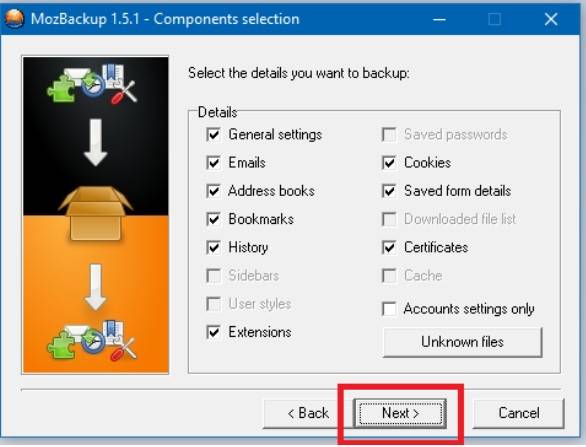
- Passo 8: Attendere il completamento del processo di backup, quindi fare clic su Fine.
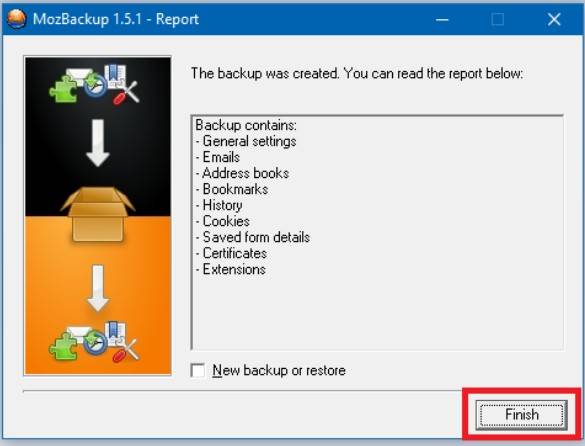
- Passo 9: collegare l'unità USB al nuovo computer e aprire MozBackup.
- Passo 10: Verrà nuovamente visualizzata la finestra pop-up "Welcome". Clicca su Avanti.
- Passo 11: ora, selezionate Ripristina un profilo e scegliete Mozilla Thunderbird.
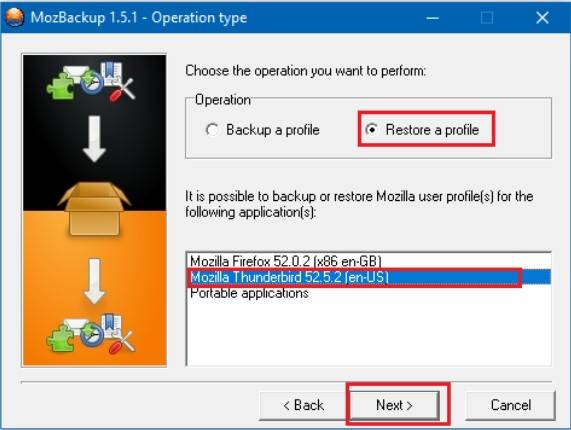
- Passo 12: fare clic su Sfoglia e trovare il backup sulla chiavetta USB. Clicca su Avanti.
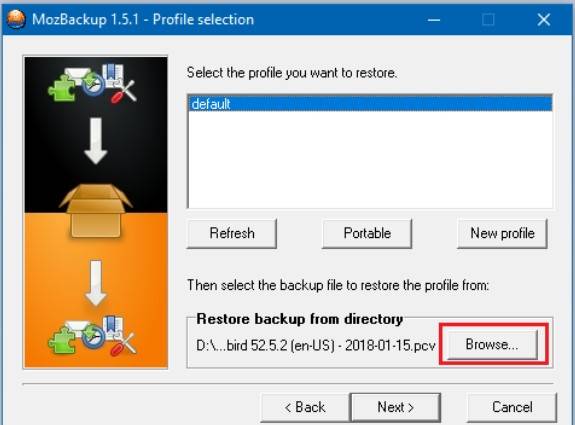
- Passo 13: Anche in questo caso, non modificate la selezione dei componenti e fate clic su Avanti.
- Passo 14: se richiesto, selezionare Sì per sovrascrivere i file esistenti.
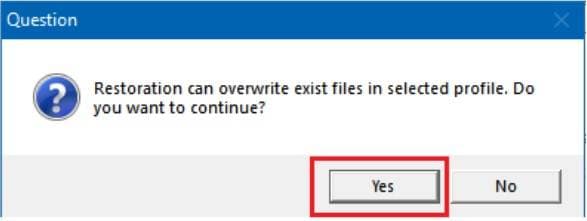
- Passo 15: attendere il completamento del processo e fare clic su Fine.
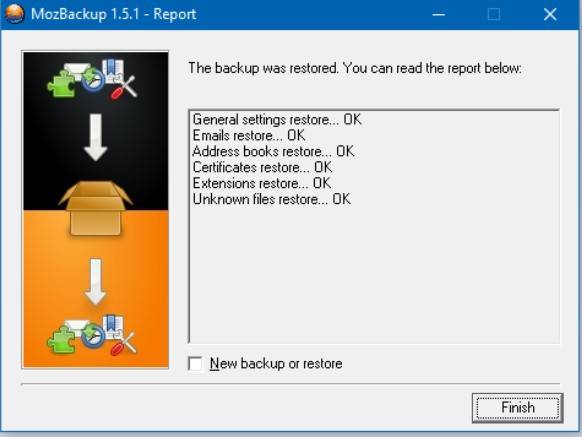
Potrebbe interessarti anche: Backup dei profili di Mozilla Firefox
Spostare Thunderbird su un nuovo computer con Zinstall WinWin

Zinstall WinWin è un programma creato appositamente per aiutare a trasferire i dati da un computer Windows all'altro. Consente di trasferire facilmente programmi, account e interi ambienti Windows.
Questo include anche i dati di Thunderbird. È uno dei software di migrazione del computer più utilizzati. Per migrare Thunderbird da un vecchio a un nuovo PC con Zinstall WinWin, segua i seguenti passaggi:
- Passo 1: collegare il vecchio e il nuovo computer alla stessa rete.
- Passo 2: installare ed eseguire Zinstall WinWin sul vecchio computer.
- Passo 3: fare clic su Questo è il mio vecchio computer.

- Passo 4: installare ed eseguire Zinstall WinWin sul nuovo computer.
- Passo 5: fare clic su Questo è il mio nuovo computer
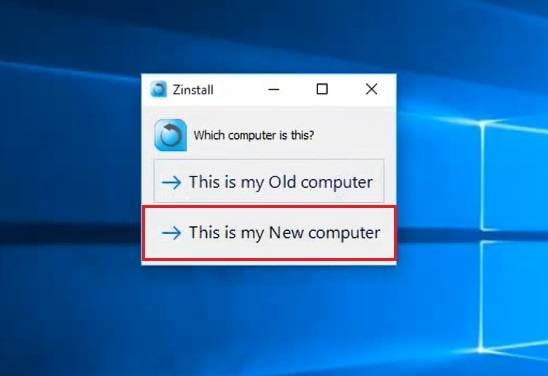
- Passo 6: Poiché sono collegati alla stessa rete, ciò imposterà automaticamente le configurazioni per consentire la connessione tra entrambi i computer.
- Passo 7: Se desidera trasferire tutti i dati dal vecchio computer, basta fare clic sulla freccia verde che dice Vai.
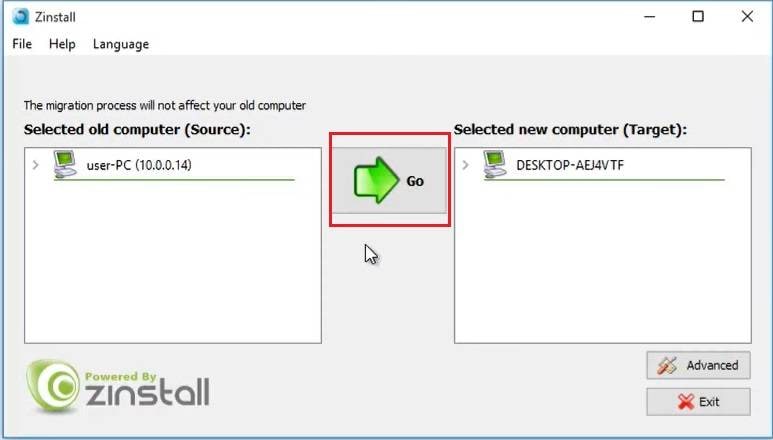
- Passo 8: Se desidera trasferire solo i dati di Thunderbird al nuovo computer, premere Avanzate.
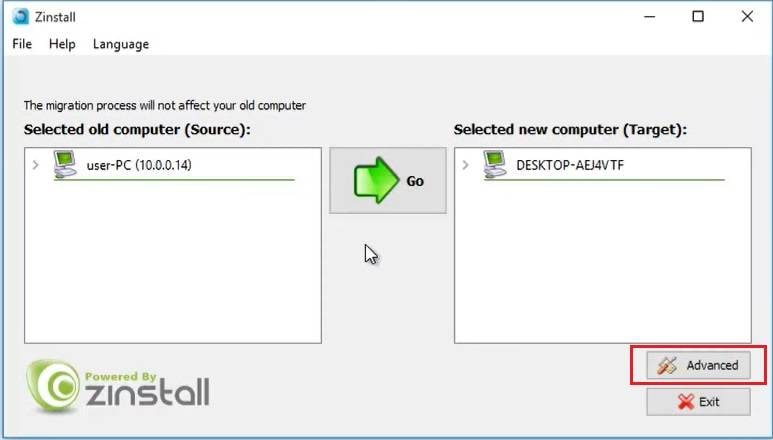
- Passo 9: Passare alla Migrazione selettiva.
- Passo 10: Successivamente, fare clic su Modalità di impostazioni avanzate attiva.

- Passo 11: Vai alla sezione Programmi e seleziona Thunderbird.
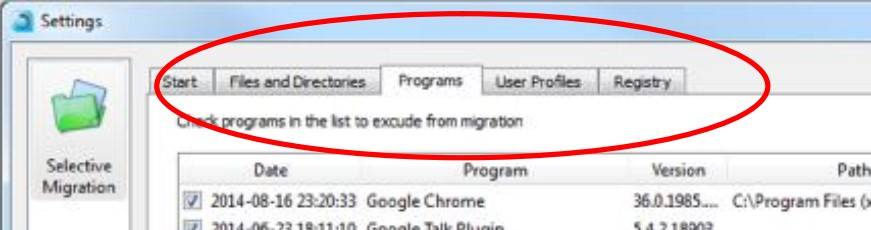
- Passo 12: Fai clic sui pulsanti Salva e poi OK. Ciò avvierà il processo di migrazione.
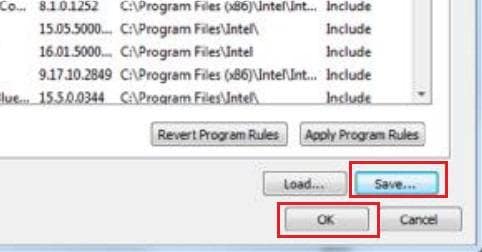
Conclusione
Se hai acquistato un nuovo computer, il trasferimento dei dati dal vecchio computer è essenziale affinché abbia tutti i dati necessari di cui hai bisogno. In primo luogo, sarà importante che il vostro Thunderbird abbia gli stessi messaggi di posta elettronica presenti sul vostro ultimo computer per preservare i dati delle email.
Fortunatamente, ci sono alcuni modi per trasferire il vostro Thunderbird sul nuovo PC. Se desiderate farlo direttamente, senza alcun strumento, potete migrare i dati di Thunderbird sul nuovo computer utilizzando solamente Thunderbird. Tuttavia, se desiderate un'utilità che vi aiuti con il trasferimento, potete provare MozBackup o Zinstall WinWin.
Questi due strumenti di migrazione per PC possono essere di grande aiuto e risparmiarvi il tempo e lo sforzo necessari per trasferire Thunderbird su un nuovo computer.




